- 绿色版查看
- 绿色版查看
- 绿色版查看
- 绿色版查看
- 绿色版查看
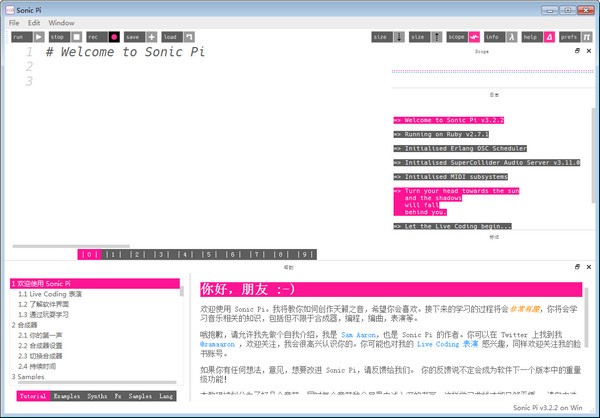
Sonic Pi软件功能
1、可以实现CD导入为以下格式:AAC格式(3gp) 320kbps/256kbps/192kbps/160kbps/128kbps/96kbps/80kbps;HE-AAC格式(3gp)96kbps/80kbps/64 kbps/48kbps/40kbps;ATRAC格式(ATRAC3plus/ATRAC3);ATRAC Advanced Lossless格式;WMA格式;MP3格式。
2、在导入音频CD时,可以选择增加或不增加版权保护。
3、动态播放列表。可以根据流派、艺术家名字、导入日期、星级、播放次数、传输次数、播放时间等来创建播放列表。
4、在传输播放列表到ATRAC音频设备时,我的曲库中更新的播放列表自动更新ATRAC音频设备中的播放列表。
5、sonicstage支持Memory Stick PRO,Memory Stick PRO Duo。
6、我的曲库中的曲目可以无限制地传输。
7、Hi-MD上录制的曲目能够无限制地导入到我的曲库中。
8、曲目可以转换为特定比特率并传输到设备和媒体上。
9、可以实现“创建ATRAC CD”, “创建CD” 和 “创建MP3 CD*”。
Sonic Pi软件特色
1、足够简单,适合计算和音乐课。
2、功能足够强大,适合专业音乐人使用。
3、免费下载,并提供友好的教程。
4、多样化的社区,拥有超过150万的实时编码者。
5、通过创作或表演音乐来学习创造性地编码,从古典音乐、爵士乐到Grim和EDM等各种风格的音乐。
Sonic Pi安装步骤
1、在华军软件园将Sonic Pi下载下来,并解压到当前文件夹中,然后点击其中的sonicpiv3.2.2.exe应用程序。
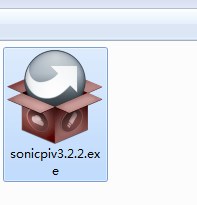
2、选择安装的语言,然后点击OK。

3、安装向导界面,我们需要点击下一步。
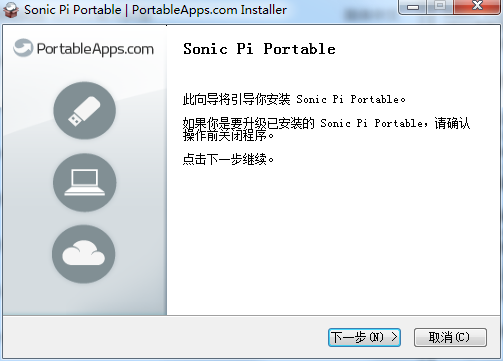
4、选择安装位置,华军小编建议用户们安装在D盘中,选择好安装位置后点击安装。
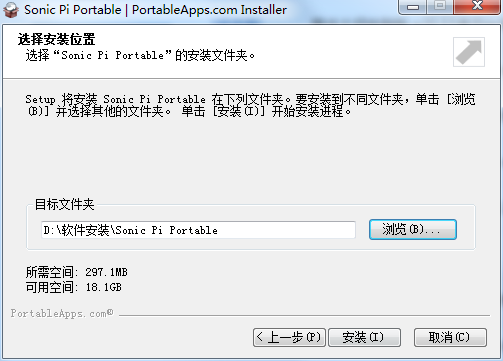
5、Sonic Pi正在安装,用户们耐心等待进度条跑满即可。
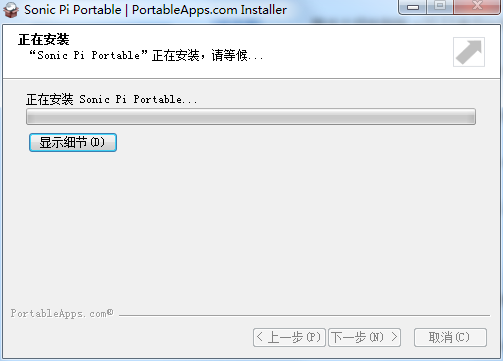
6、Sonic Pi安装完成啦!
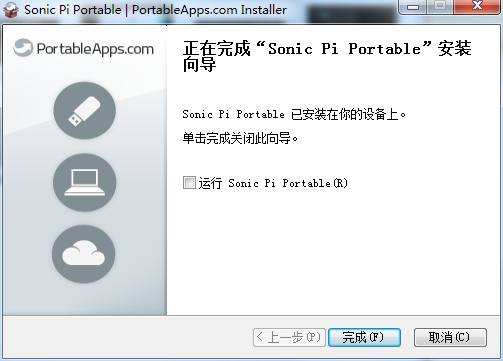
Sonic Pi使用方法
1、打开Sonic Pi
接着启动Sonic Pi,我们一起来围观一下。 这就是传说中的Sonic Pi了,它有三个主窗口。最大的是写代码用的,我们称之为“编程面板”。还有一个日志面板用来显示程序运行的内容。当你点击窗口上方帮助按钮时,第三个窗口就会带着文件列表从底部弹出来。文件信息包括编程语言和不同的合成效果、采样以及很多辅助材料。更有很多已经待命的采样等你来亲自体验。
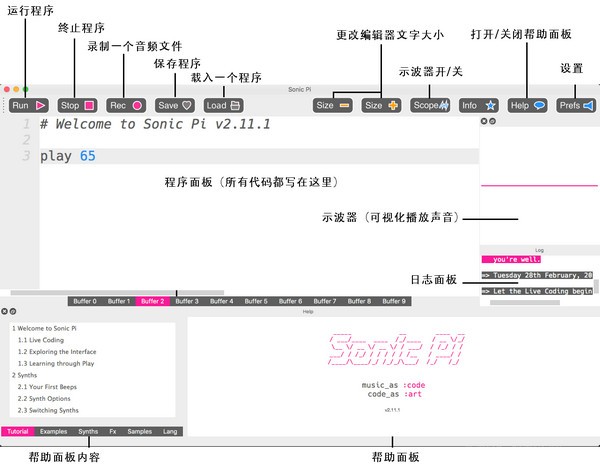
2、弹奏一个音符
我们从编写代码让Sonic Pi弹奏一个音符开始。选择 Buffer 0 按钮并输入:play 60
点击左上角的运行。听见滴的一声了吗? 现在试着输入 pley 60 并点击运行。发生了什么?
这就是代码中bug(错误输入)的一个举例。如果错误面板显示了文本就证明你有错误需要修复。有可能就是拼写错误。
我们输入的数字其实是MIDI音符。MIDI是一种非常有效的作曲方式,也是通过减少(降调)或者增加数值(升调)的方式快速调音的工具。
Sonic Pi更新日志
1.修正了其它bug;
2.优化了软件的兼容性。
华军小编推荐:
看到上面这么多功能介绍是不是已经眼花缭乱,那就赶快下载Sonic Pi吧。本站还提供Adobe Audition CC、消声魔术师、作曲大师音乐软件简谱五线谱合一版、Adobe Audition CC 2020、mp3消原唱软件DartKaraoke等供您下载。





































有用
有用
有用